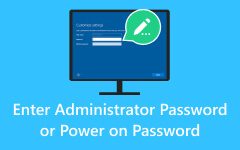Как восстановить пароль Windows 10: руководство для начинающих
Восстановление пароля Windows — важный навык в современную цифровую эпоху, когда наша жизнь и работа неразрывно связаны с нашими компьютерами. Понимание процесса восстановления пароля жизненно важно, если вы забыли свой пароль или вам нужен доступ к системе Windows. Windows, одна из наиболее широко используемых операционных систем в мире, предлагает несколько методов восстановления доступа к вашей учетной записи, каждый из которых отличается сложностью и эффективностью. Кроме того, в этой статье будут рассмотрены различные методы восстановления пароля Windows. Независимо от того, используете ли вы стандартный онлайн-способ использования административных привилегий или используете сторонние инструменты, они у нас есть. Освоение этих методов вернет вам вашу цифровую личность и улучшит ваши навыки устранения неполадок компьютера и обеспечения безопасности. Давайте начнем восстановить пароли Windows 10 или пароли от других версий ОС Windows!
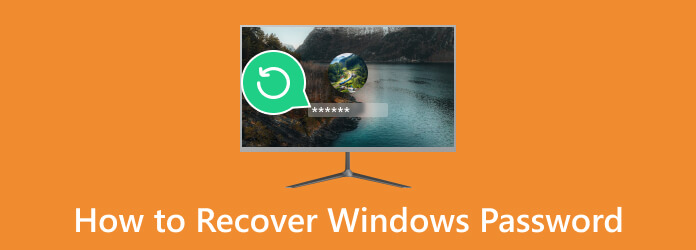
Часть 1. Восстановление пароля Windows способом по умолчанию
Восстановить пароль Windows через учетную запись Microsoft удобно и безопасно. Когда ваша учетная запись Microsoft связана с вашим устройством Windows, забытый пароль можно легко сбросить онлайн. Этот метод обеспечивает простой способ восстановить доступ к вашей системе Windows, обеспечивая при этом безопасность ваших данных. Просто следуйте инструкциям ниже, чтобы подтвердить свою личность и создать новый пароль для восстановления пароля Windows.
Шаг 1Откройте веб-браузер на устройстве с доступом в Интернет и перейдите в раздел Восстановление учетной записи Microsoft страница. Введите адрес электронной почты, связанный с вашей учетной записью Microsoft, и следуйте инструкциям на экране, чтобы подтвердить свою личность.
Шаг 2Microsoft будет использовать эту информацию для подтверждения вашей личности. Затем вы можете создать новый пароль для своей учетной записи Microsoft. Следуйте инструкциям, чтобы установить новый пароль.
Шаг 3Обязательно выберите надежный пароль, который можно запомнить. После выполнения этих действий пароль вашей учетной записи Microsoft будет сброшен. Вы можете использовать новый пароль для входа на свой компьютер с Windows.
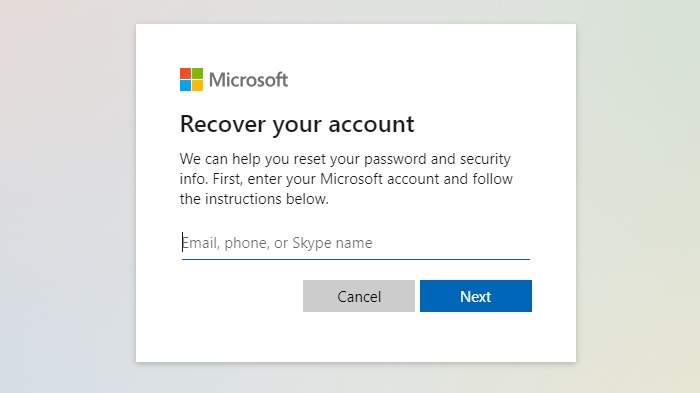
Часть 2. Восстановить пароль Windows с помощью сторонних инструментов
1. Офкрак
Если вы ищете бесплатное решение для восстановления пароля администратора Windows 10, Ophcrack стоит рассмотреть. Этот взломщик паролей Windows построен на радужных таблицах и предлагает эффективный подход к восстановлению паролей, разработанный изобретателями метода. Вот некоторые особенности, которые делают его ценным выбором:
Главные преимущества
- • Ophcrack работает на различных платформах, включая Windows, Linux/Unix и Mac OS X, что обеспечивает гибкость в выборе операционной системы.
- • Он может взламывать хеши как LM, так и NTLM, что делает его пригодным для различных версий Windows.
- • Ophcrack предоставляет бесплатные таблицы для Windows XP и Vista/7, обеспечивая доступность для пользователей этих редакций Windows.
Шаг 1Посетите официальный сайт Ophcrack, чтобы загрузить инструмент. Запустите установщик и следуйте инструкциям в окне установки, чтобы установить Ophcrack на свой компьютер. Чтобы сделать загрузочный USB-накопитель Ophcrack, вам понадобится USB-накопитель с 1 GB пространства.
Шаг 2Нажмите назначенную клавишу во время запуска (например, F2 или Del), чтобы войти в настройки вашего компьютера. BIOS or UEFI настройки. Настройте порядок загрузки, чтобы установить приоритет Ophcrack USB. Сохраните изменения и выйдите из настроек; ваш компьютер загрузится с USB-накопителя Ophcrack.
Шаг 3Ophcrack обнаруживает и отображает учетные записи пользователей, а затем вы выбираете целевую учетную запись для восстановления пароля. взлом пароля виндовс 7 процесс начинается; продолжительность зависит от сложности пароля, а восстановленный пароль отображается после завершения.
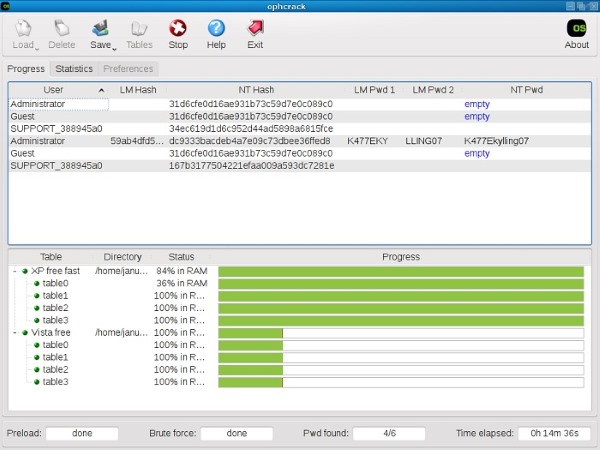
2. Tipard Сброс пароля Windows — рекомендуемый инструмент
Хотя Ophcrack — полезная опция, ее использование требует дополнительного времени и усилий. Если вы ищете более удобное, комплексное и эффективное решение, Сброс пароля Windows Tipard предлагается. Он обеспечивает простой способ восстановить пароль Windows без ущерба для целостности данных и даже без фактического пароля. Это особенно полезно, если вам нужно сбросить или изменить пароль администратора или другого пользователя в различных системах Windows.
Это программное обеспечение поможет вам, если вы окажетесь заблокированным на своем компьютере с Windows из-за забытого пароля. Вы можете использовать его, чтобы разблокировать компьютер с Windows без пароля и помочь вам восстановить пароли в Windows 10 или другой доступной ОС Windows. Именно здесь Tipard Windows Password Reset является рекомендуемым и лучшим способом восстановить доступ к вашей системе.
Главные преимущества
- • Безопасность ваших данных является приоритетом. Программное обеспечение гарантирует разблокировку вашего компьютера без риска потери данных во время восстановления пароля, сохраняя все ваши файлы и информацию.
- • Это упрощает создание и добавление новых учетных записей администратора или пользователей, позволяя вам легко восстановить контроль над своим компьютером.
- • Благодаря поддержке различных марок настольных компьютеров и ноутбуков, включая HP, Dell, Acer, Lenovo и ASUS, это приложение делает его универсальным и надежным выбором.
- • Предлагается три версии сброса пароля Windows: Standard, Platinum и Ultimate. Это приложение позволяет вам выбрать версию, которая идеально соответствует вашим требованиям.
Шаг 1Установите средство восстановления пароля Windows.
Начните свой путь к восстановлению доступа к вашему компьютеру, загрузив Tipard Windows Password Reset. Обязательно установите его на доступный компьютер. Хотя мы рекомендуем Ultimate. версию для доступа ко всем функциям, вы можете выбрать любую версию, соответствующую вашим предпочтениям.
Шаг 2Выберите и подтвердите метод сброса
Откройте приложение и выберите предпочтительный метод сброса в удобном интерфейсе программного обеспечения. Подключите устройство для сброса пароля, например USB-накопитель, компакт-диск или DVD-диск, и выберите Создать пароль Сброс CD / DVD or Создать пароль Сбросить USB Flash Drive, в зависимости от вашего устройства сброса.
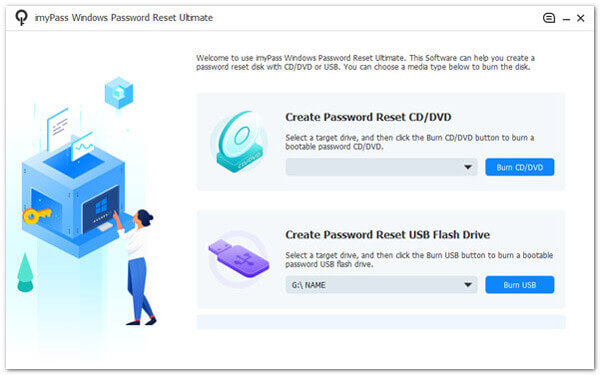
Шаг 3Настройка загрузки заблокированного компьютера с помощью загрузочного диска/USB
После завершения процесса записи нажмите кнопку OK кнопка, чтобы завершить работу. Извлеките устройство для сброса пароля и вставьте его в заблокированный компьютер с Windows. Следуйте инструкциям при запуске вашего компьютера, чтобы получить доступ к Меню загрузки окно и выберите загрузочный диск.
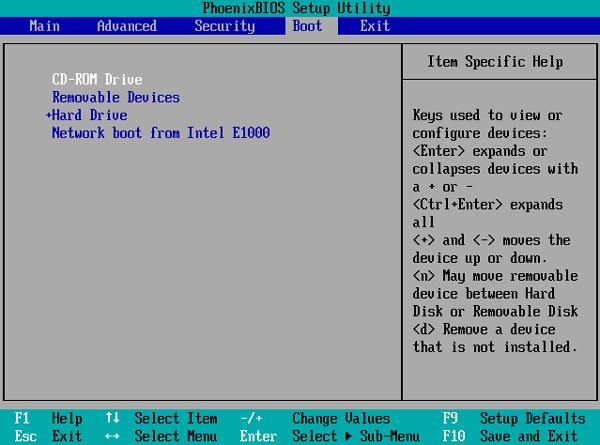
Шаг 4Выберите учетную запись и разблокируйте компьютер
Если на вашем компьютере установлено несколько ОС Windows, выберите ту, в которой вы хотите инициировать процесс восстановления пароля. Позже появятся все пользователи этой ОС Windows. Определить аккаунт, нажмите Сброс пароляи подтвердите выбор, нажав Да.
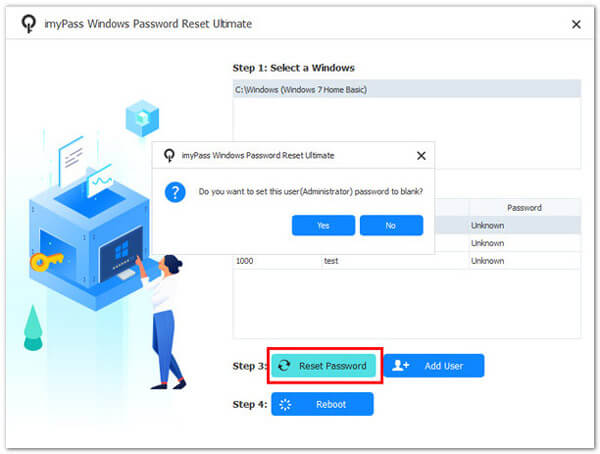
Шаг 5Удаление устройства сброса пароля
Наконец, извлеките диск и перезагрузите устройство. Теперь вы можете получить доступ к своему компьютеру без необходимости использования исходного пароля, и все это благодаря Tipard Windows Password Reset. Это верный способ легко и уверенно разблокировать ваш настольный компьютер.
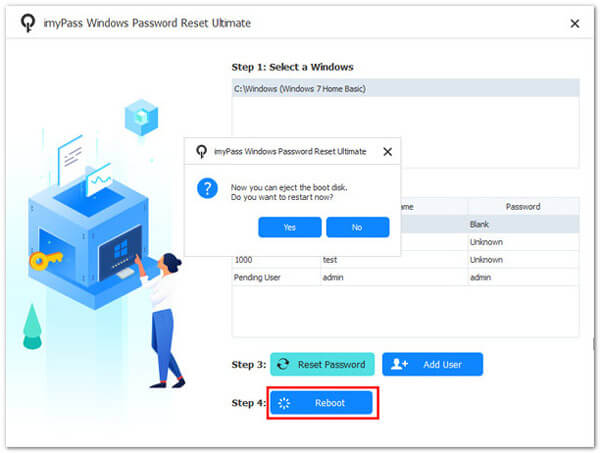
Часть 3. Часто задаваемые вопросы о восстановлении пароля Windows
Существуют ли какие-либо ограничения на использование сторонних инструментов восстановления пароля Windows?
Да, существуют ограничения и потенциальные риски, связанные с использованием сторонних инструментов восстановления пароля. Некоторые из этих инструментов могут быть совместимы только с некоторыми версиями или выпусками Windows, и существует риск загрузки вредоносного программного обеспечения, если оно получено не из надежных источников. Всегда используйте надежное и проверенное программное обеспечение при рассмотрении этого варианта устранения неполадок. Windows XP Vista забыл пароль.
Могу ли я восстановить пароль Windows онлайн на любом устройстве или в браузере?
Да, у вас есть возможность инициировать процесс онлайн-восстановления пароля практически с любого устройства, имеющего доступ к Интернету и оснащенного совместимым веб-браузером. Если вы можете подключиться к Интернету и получить доступ к необходимой веб-странице, вы можете использовать эту службу для восстановления пароля Windows. Эта доступность распространяется на различные устройства и браузеры, что делает ее удобной и доступной для пользователей в различных условиях и ситуациях.
Безопасно ли восстановить пароль Windows онлайн?
Официальный процесс восстановления учетной записи Microsoft, как правило, безопасен и надежен. Однако будьте осторожны со сторонними сервисами и используйте для пароля надежные источники. Если вы предпочитаете более удобное и надежное решение, рассмотрите возможность использования Tipard Windows Password Reset для повышения безопасности.
Могу ли я восстановить пароль Windows в любой версии Windows?
Методы восстановления паролей Windows могут незначительно отличаться в разных версиях Windows. Однако принципы остаются схожими. Обычно вы можете восстановить пароли Windows 10, 8, 7, Vista и XP.
Можно ли восстановить пароль Windows без потери данных?
Да, восстановить пароль Windows без потери данных возможно, особенно если вы используете надежное стороннее программное обеспечение для восстановления пароля. Эти инструменты предназначены для разблокировки вашего компьютера без ущерба для ваших файлов или информации. Tipard Windows Password Reset — яркий пример обеспечения целостности данных во время восстановления пароля.
Заключение
Способность к восстановить пароли в Windows 10 является незаменимой функцией для пользователей, сталкивающихся с проблемами, связанными с паролями. Программные инструменты и способ по умолчанию часто облегчают этот процесс. Он предлагает спасательный круг для тех, кто, возможно, забыл свои пароли или нуждается в восстановлении доступа к своим системам на базе Windows. Кроме того, наиболее рекомендуется использовать Tipard Windows Password Reset. Удобный для начинающих интерфейс и совместимость с различными ОС Windows и устройствами обеспечивают доступность и удобство. По мере развития технологий удобство решений для восстановления паролей продолжает улучшаться, предоставляя пользователям возможность легко и безопасно восстановить контроль над своей цифровой жизнью.